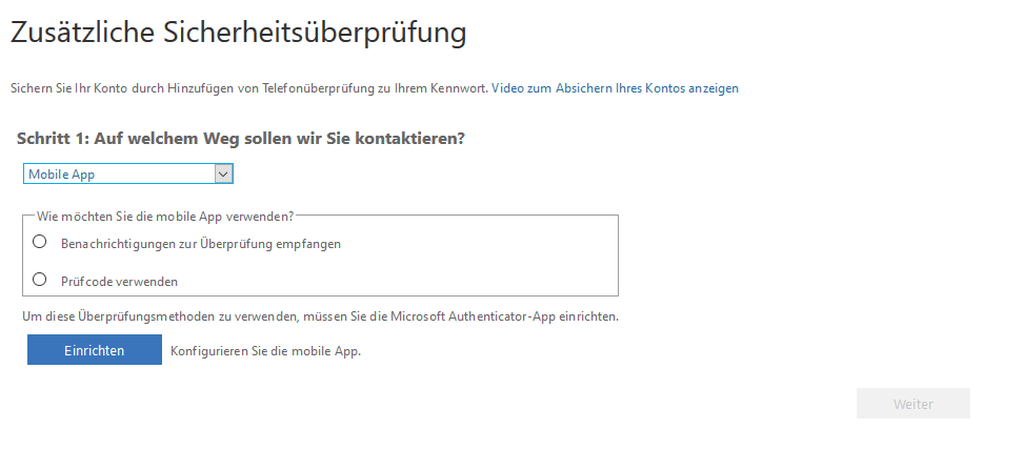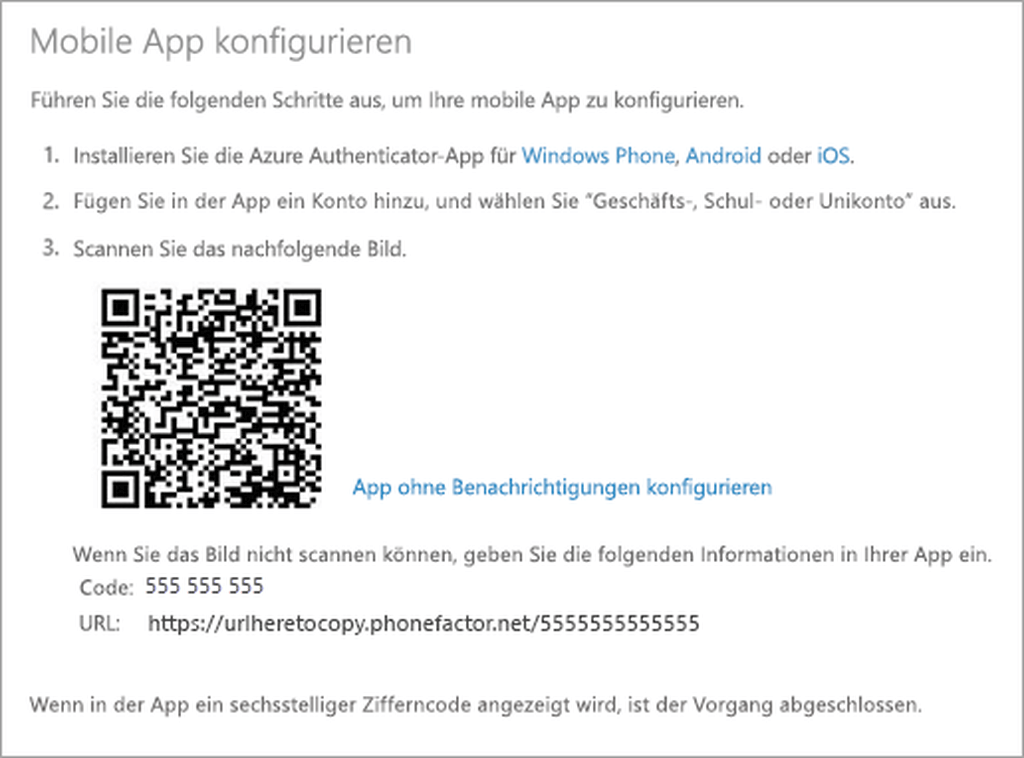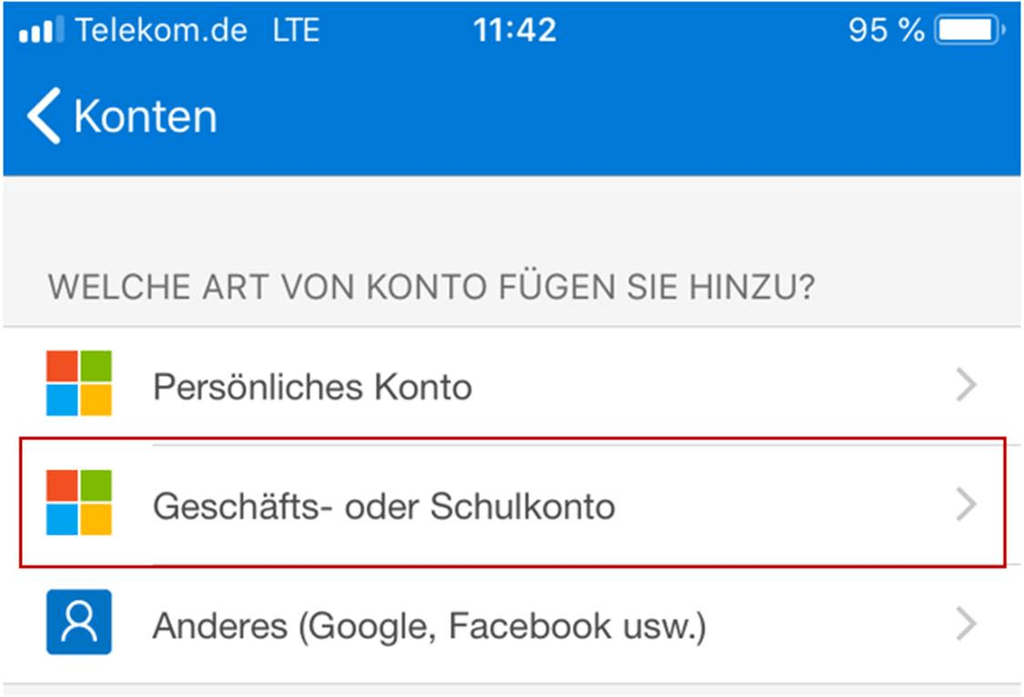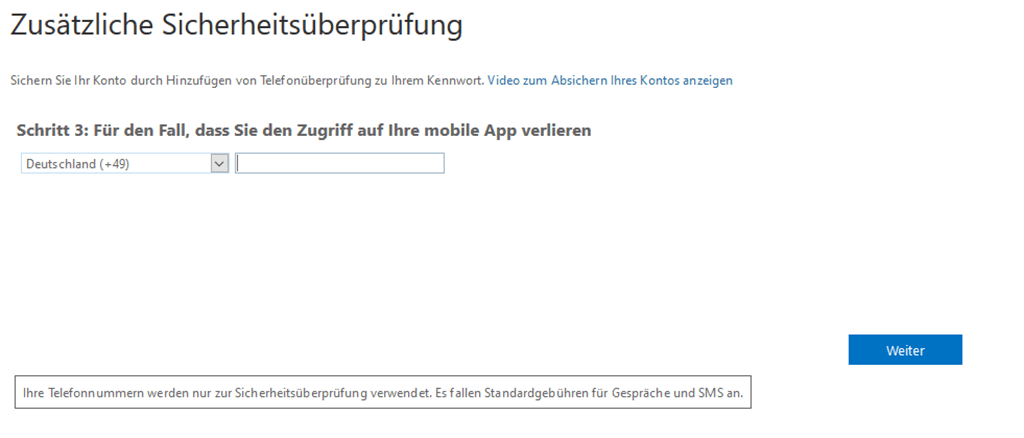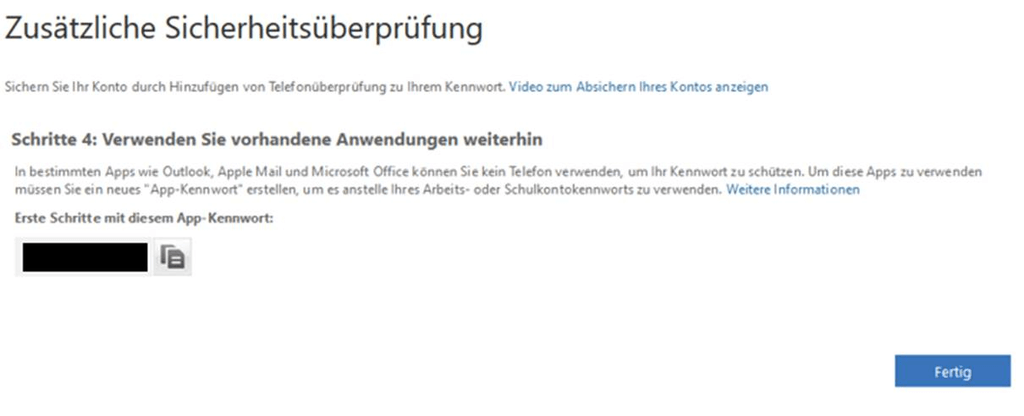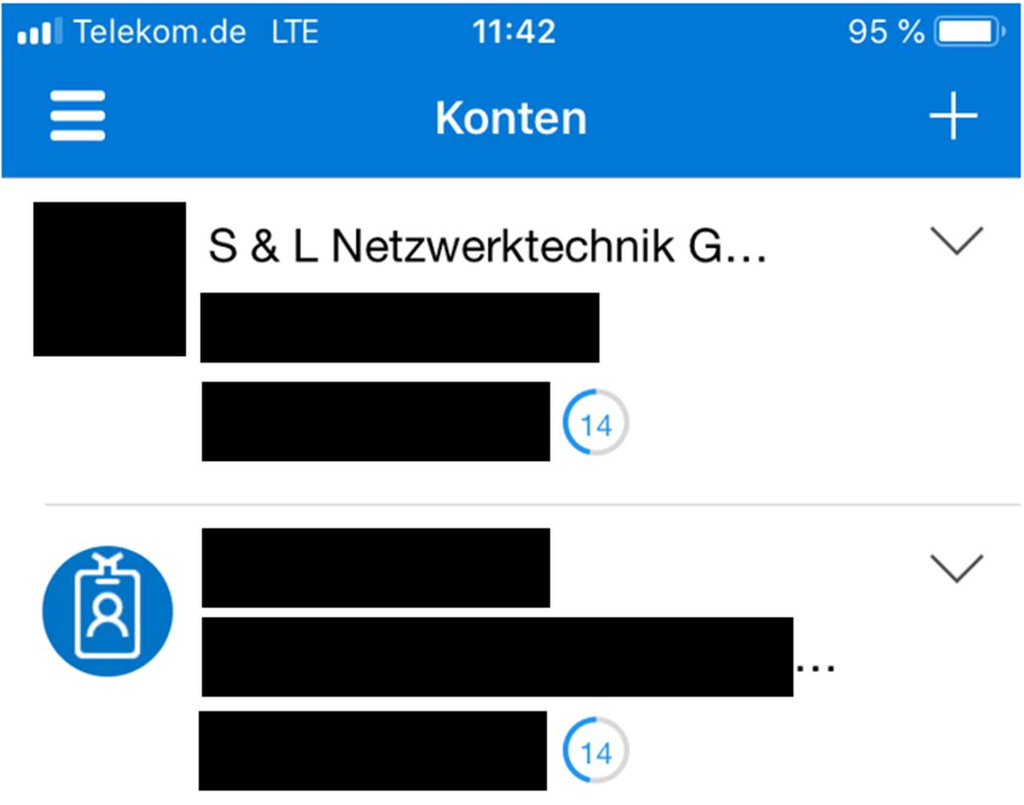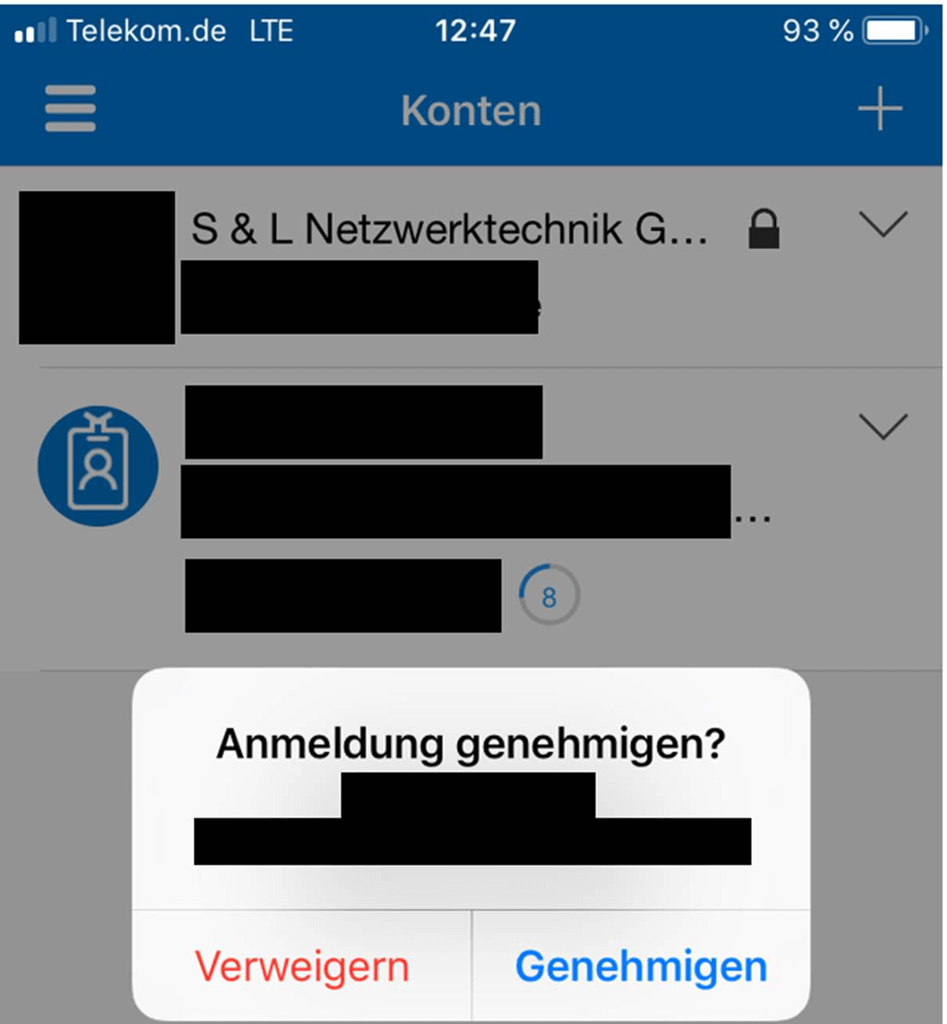Die Multi-Faktor-Authentifizierung (MFA) wird immer beliebter. Egal ob E-Mail, Online-Banking oder Online-Shopping, bei vielen Anbietern wird die Multi-Faktor-Authentifizierung (MFA) angeboten. Außerdem empfiehlt das Bundesamt für Sicherheit in der Informationstechnik die Nutzung von Multi-Faktor-Authentifizierung (MFA).
Microsoft bietet ebenfalls Multi-Faktor-Authentifizierung (MFA) an. Die Authentifizierung kann dabei über zwei Faktoren gesichert werden. Unter anderem über einen Telefonanruf, den man mit der „#“ bestätigen muss oder eine SMS mit einem Code. Das Ganze geht aber auch komfortabler.
Passwordless mit der Microsoft Authenticator App
Und zwar mit der Microsoft Authenticator App. Sie kann im Google Play Store oder im App Store kostenlos heruntergeladen werden. In der App gibt es drei Möglichkeiten: über passwordless sign-in, einen Prüfcode oder über Push Benachrichtigungen die Authentifizierung zu bestätigen.
Beim passwordless sign-in wird kein Kennwort mehr benötigt. Zur Anmeldung muss lediglich der Benutzername eingegeben werden. Danach wird eine zweistellige Zahl angezeigt. In der App werden drei zweistellige Zahlen angezeigt, von denen die passende Zahl ausgewählt werden muss. Unter Azure ist dieses Feature aktuell noch in der Vorschauphase.
Verwendet man den in der App angezeigten Prüfcode, muss man diesen bei der Anmeldung angeben. Bei dieser Methode benötigt die App keine Internetverbindung. Der Code wird automatisch generiert und kann zur Authentifizierung verwendet werden.
Verwendet man Push-Nachrichten, wird in der App lediglich dazu aufgefordert die Schaltfläche „Genehmigen“ anzuwählen.
Die App kann zusätzlich mit einem Code, Fingerabdruck oder über die Gesichtserkennung abgesichert werden.
Conditional Access und Multi-Faktor-Authentifizierung
Mithilfe von Conditional Access kann zudem eingegrenzt werden, wann Multi-Faktor-Authentifizierung (MFA) verwendet wird. Eine Ausnahme könnte die Anmeldung an Cloud-Diensten innerhalb der Firma sein. Dann müssten sich die Benutzer nur außerhalb der Firma mit Multi-Faktor-Authentifizierung (MFA) authentifizieren.
Nachdem Multi-Faktor-Authentifizierung (MFA) im Office- oder im Azure-Portal aktiviert wurde, können die Benutzer auswählen, ob sie Multi-Faktor-Authentifizierung (MFA) einrichten möchten oder nicht. Die Option kann aber auch verpflichtend gesetzt werden. Dann erhalten die User beim nächsten Anmelden an einer Microsoft Cloud-Ressource die Aufforderung Multi-Faktor-Authentifizierung (MFA) einzurichten.
Danach muss mithilfe der App ein QR-Code gescannt werden und eine zusätzliche Sicherheitsüberprüfung hinterlegt werden, falls man den Zugriff auf die App verliert.
Zuletzt wird ein App-Kennwort generiert, das in Anwendungen, die nicht zur Eingabe des Sicherheitscodes auffordern können, anstelle des Kennwortes eingegeben werden muss. Das können z.B. Mail-Apps auf manchen Smartphones sein. Die Outlook-App ist davon natürlich nicht betroffen.
Das Konto wird nun in der App angezeigt.
Bei einer Anmeldung, z.B. auf portal.office.com, erscheint eine Push-Nachricht. Um diese zu bestätigen, muss die App geöffnet werden und die Anmeldung genehmigt werden. Wenn bei der Einrichtung „Prüfcode verwenden“ ausgewählt wurde, muss der sechsstellige Code in der Anmeldemaske eingegeben werden. Sollte die App keine Verbindung zum Internet haben, kann bei der Anmeldung die Methode geändert werden. Die Methode kann hier auch nachträglich geändert werden.
Und das wars auch schon.
Auf Wunsch kann die App auch noch auf anderen Geräten installiert und eingerichtet werden. Der OTP-Standard wird unterstützt und die App kann daher auch für andere Dienste, wie Google oder Facebook, verwendet werden.
Wie man sieht, ist die Einrichtung und die Bedienung der App kinderleicht. Alleine der Offline-Code und passwordless sign-in sind gute Argumente von dem Anruf oder der SMS Methode auf die App umzusteigen. Vor allem aber ist die Unabhängigkeit von der Telefonnummer ein starkes Argument für die App.